パソコンからプリントできない場合の対処を知りたい
コンテンツID(0400)
パソコンからプリントできない場合は、次のような原因が考えられます。原因を確認して、対処してください。
商品によって一部表示や操作が異なる場合があります。
すべてのパソコンからプリントできない
|
原因 |
対処 |
|---|---|
|
本体の電源が入っていますか? |
電源が入っているか確認してください。 |
|
操作パネルにメッセージが表示されていませんか? |
表示されているメッセージに従って対処してください。 |
|
本体のネットワークケーブルが外れていませんか? |
本体のネットワークケーブルを確認してください。 |
|
本体のネットワークの設定は正しいですか? |
本体のネットワーク設定を確認してください。 |
|
本体の受信バッファ容量が不足していませんか? |
次のどれかの方法で対処してください。
|
|
プリンターモードがオフラインになっていませんか? |
[ |
特定のパソコンからプリントできない
|
原因 |
対処 |
|---|---|
|
パソコンのネットワークケーブルが外れていませんか? |
パソコンのネットワークケーブルを確認してください。 |
|
パソコンのネットワークの設定は正しいですか? |
パソコンのネットワーク設定を確認してください。 |
|
お使いのプリンタードライバーやプリンターポートの設定は正しいですか? |
本機のプリンタードライバーを再インストールしてください。 |
|
プリンターを[一時停止]状態にしていませんか? |
プリントの一時停止を解除します。
|
|
プリンタードライバーが[オフライン]になっていませんか? |
プリンタードライバーを[オンライン]にします。
|
修理/点検のご依頼
トラブルが解消されないときは、コンタクトセンターへ修理/点検をご依頼ください。
手配までの流れ
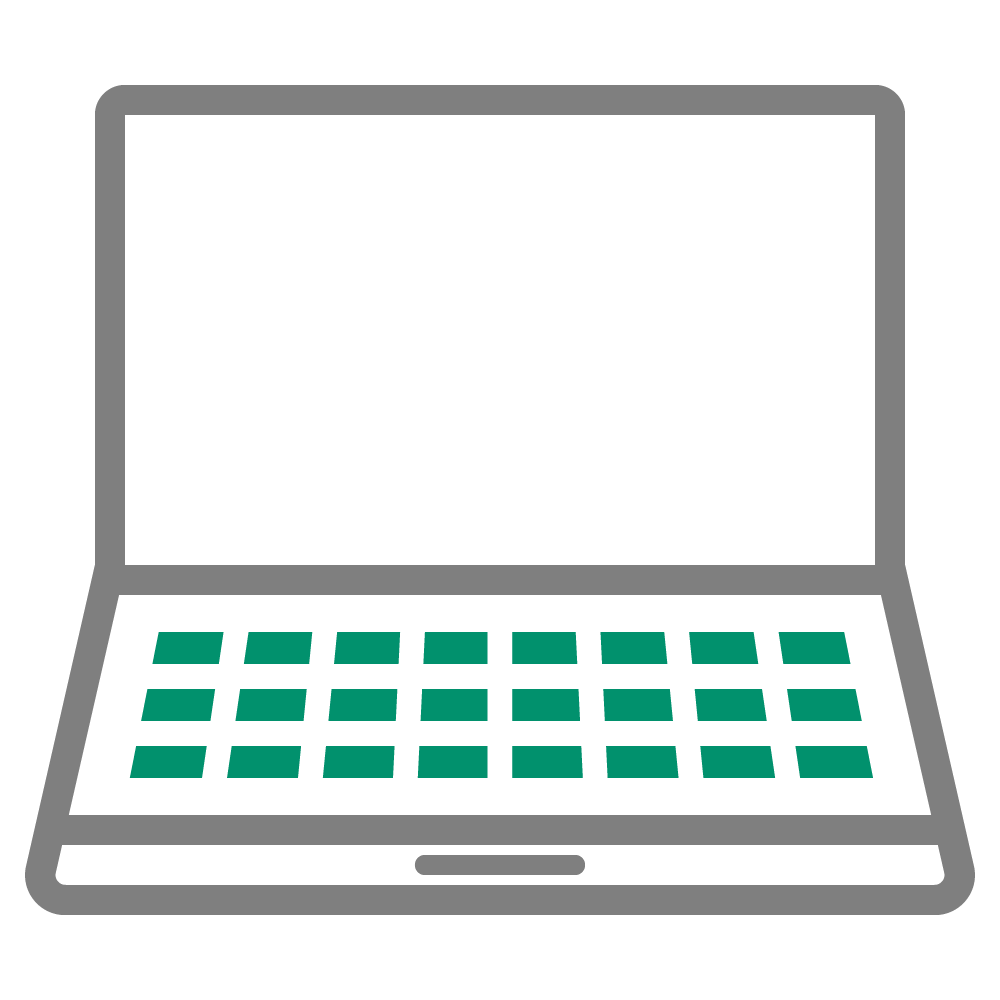
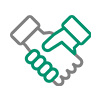
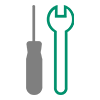
プロダクションプリンターの修理/点検を依頼する
(Web からのお申込み)
本ページをスマートフォンなどで表示する場合はQRコードをご利用ください。